Ja nevarat pierakstīties savā Outlook.com, Hotmail, Live vai MSN e-pasta kontā, vai arī nezināt, kā pierakstīties vai izrakstīties, piedāvājam dažus risinājumus.
Pierakstīšanās programmā Hotmail vaiOutlook.com
Lai pierakstītos programmā Outlook.com vai Hotmail, ir nepieciešams Microsoft konta lietotājvārds un parole.
Piezīme.: Atzīmējiet rūtiņu Turpmāk nerādīt šo informāciju, ja vēlaties pāriet tieši uz Outlook.com (nav ieteicams koplietojamiem datoriem).
Nevar pierakstīties pakalpojumā Hotmail vai Outlook.com?
Microsoft vienmēr uzmana neierastas pierakstīšanās darbības, lai būtu drošs, ka kāda cita persona nemēģina piekļūt jūsu kontam. Ja esat ceļā uz jaunu vietu vai izmantojat jaunu ierīci, mēs varam jūs lūgt apstiprināt, ka tas patiešām esat jūs.
Lai uzzinātu vairāk, izlasiet rakstu Kā piekļūt Outlook.com ceļojot.
Ja nevarat pierakstīties, tālāk mēģiniet izmantot konta problēmu risinātāju.
Izrakstīšanās noHotmail vaiOutlook.com
-
Lai izrakstītos, dodieties uz Outlook.com.
-
Atlasiet konta iniciāļus vai konta attēlu iesūtnes augšējā stūrī.
-
Atlasiet Izrakstīties.
Padomi.:
-
Ja ekrāna augšdaļā neredzat savu attēlu, pārbaudiet, vai ir ieslēgta reklāmu bloķēšana. Dažreiz tā neļauj parādīt attēlu.
-
Ja neredzat profila vai konta opcijas, varat tām piekļūt, izmantojot https://account.microsoft.com/.
-
Ja neredzat izrakstīties, varat arī izrakstīties manuāli. Neaizmirstiet aizvērt visus pārlūkprogrammas logus.
-
Ja Outlook.com jūs automātiski pieraksta, izslēdziet automātisko pierakstīšanos.
-
Pakalpojuma Outlook.com ekrāna augšā atlasiet savu konta attēlu.
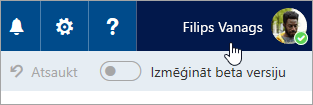
-
Atlasiet Izrakstīties.
-
Dodieties uz Outlook.com pierakstīšanās lapu un atlasiet Pierakstīties.
-
Ievadiet savu e-pasta adresi vai tālruņa numuru un atlasiet Tālāk.
-
Paroles ievadīšanas lapā noņemiet atzīmi no Saglabāt manu pieteikuminformāciju.
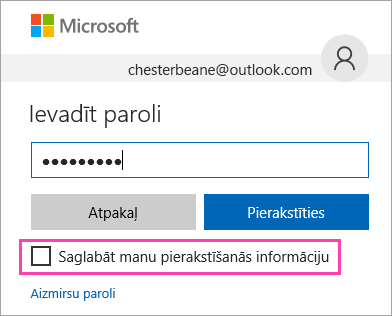
-
Ievadiet savu paroli un atlasiet Pierakstīties.
Vai nepieciešama papildu palīdzība?
Ja joprojām rodas problēmas ar pierakstīšanos, izlasiet sadaļu Ja nevarat pierakstīties savā Microsoft kontā.
Skatiet arī
Kā pierakstīties pakalpojumā Hotmail
Piekļuve manam Outlook.com kontam un tā pārvaldība
Kuras pārlūkprogrammas darbojas Office tīmeklim darbam ar Office pievienojumlietojumprogrammām
Kā pierakstīties programmā Outlook tīmeklī
Kā izlabot konta iestatījumus, kas programmā Pasts vai Kalendārs ir nov pielikumu
Vai tomēr nepieciešama palīdzība?
|
|
Lai saņemtu atbalstu Outlook.com, noklikšķiniet šeit vai atlasiet Palīdzība izvēļņu joslā un ievadiet savu vaicājumu. Ja ar pašpalīdzību problēma netiek novērsta, ritiniet uz leju līdz Vai joprojām nepieciešama palīdzība? un atlasiet Jā. Lai sazinātos ar mums Outlook.com, jums ir jāpierakstās. Ja nevarat pierakstīties, noklikšķiniet šeit. |
|
|
|
Lai saņemtu citu palīdzību saistībā ar jūsu Microsoft kontu un abonementiem, apmeklējiet Konts un norēķinu palīdzība. |
|
|
|
Lai saņemtu palīdzību un novērstu citas Microsoft produktu un pakalpojumu problēmas, ievadiet savu problēmu šeit. |
|
|
|
Publicējiet jautājumus, sekojiet diskusijām un dalieties ar savām zināšanām Outlook.com kopienā. |











